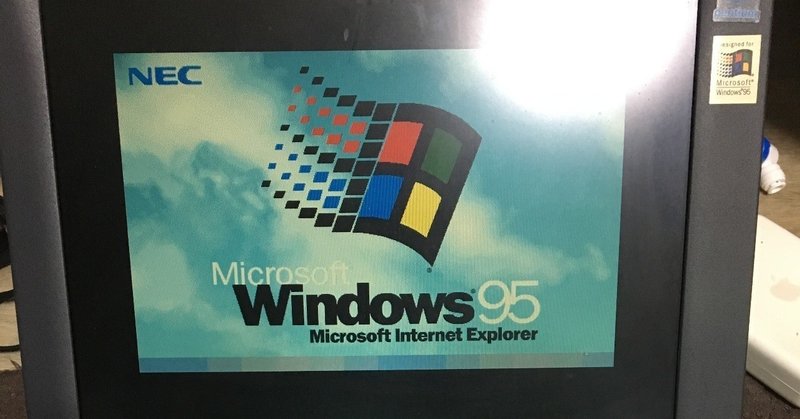
Windowsを購入したら最初にすること
MacにはHomebrew Caskのような優れたGUIアプリケーション管理システムがあるため、新しく購入したマシンでも高い再現性をもって環境構築ができます。Windowsにも似たような仕組みはありますが安定して動くものは未だ無いため、セットアップの手順をここに記しておきます。
仕事柄、インストールするソフトウェアはWindows/Mac両方で動くクロスプラットフォームアプリケーションが基本になります。また、使い始めるために最低限必要なソフトウェアに絞っています。
Chrome
まずはChromeです。Edgeも悪くはないですが、Chromeのユーザアカウント統合やアプリストア等にまさるブラウザはありません。Googleアカウントでログインすれば全ての設定を引き継ぎできますが、そうでないならば拡張機能にはPocketやCreate Linkあたりを入れておけばOKです。
Google日本語入力
こちらも、まず最初に必要です。
Windows Subsystem for Linux (WSL)
開発のベースにするため、ほかのソフトウェアよりも先にWSLをインストールします。
セットアップには@ITやDevelopers.IOの記事を参考に。
WSLを導入したらVisualStudio CodeやHyperTermを導入し、デフォルトシェルの設定をWSLにしておきます。
いずれも、私がいつも使っているクロスプラットフォーム対応の設定ファイルをGitHubに公開しています。MacではデフォルトのBash、WindowsではWSLのBashを使うように設定してあります。
- VisualStudio Code User settings
- VisualStudio Code Project settings
- Hyper User settings
Firefox
ネットワーク設定がOSと独立しているため、限られたインターネットアクセスにのみProxyを使いたい場合などに役立つブラウザです。
Last.fm Desktop Scrobbler
Windows Medis PlayerやiTunesを使う場合は、音楽を流し始める前にインストールしておきます。
なおSpotifyを使うならば標準で対応しているため不要、Google Play Music等を使う場合もLast.fmのChrome拡張を使えばいいので不要です。
CapsLockをCtrlに
導入には@ITの記事を参照。
フォントのインストール
Windowsには最初からMSゴシック、メイリオ、游明朝といった豊富なフォントが付属しています。デザインをするのでなければ、文書用にIPAフォントと、Myrica等のプログラミング用フォントを用意すれば十分です。
Netflix
魔法少女まどか☆マギカを閲覧するために使用します。
HHKBのドライバ
文字を打つ前にインストールする必要があります。ドライバなしでも動作しますが、キー配置の切り替えなどが可能になります。
これだけ準備をすれば、普通に使い始めることができます。個人的には、Microsoft Storeからの一括ダウンロードで全て整ってほしいのですが。
この記事が気に入ったらサポートをしてみませんか?
